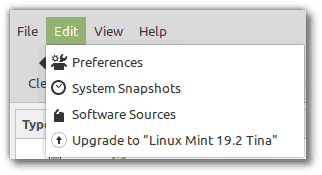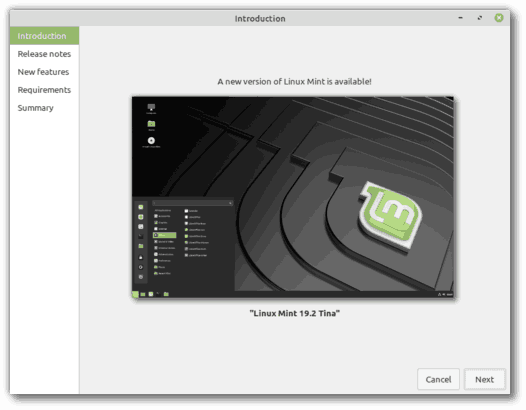Kuidas uuendada Linux Mint versiooni Linux Mint 19.2 'Tina'
Kui olete Linux Mint'i kasutaja, olete tõenäoliselt teadlik võimalusest installitud versiooni uuele versioonile uuendada. Linux Mint 19.2 korral saate hõlpsasti uuendada varasemaid versioone, sealhulgas OS-i versioone 19 ja 19.1.
Enne jätkamist võib olla hea luua installitud operatsioonisüsteemi hetktõmmis. Võite kasutada eelinstallitud Ajaline nihe rakendus. See on suurepärane tööriist, mis keskendub süsteemi hetktõmmiste loomisele ja taastamisele. See on suurepärane kaaslane ettevõttele MintBackup, mis keskendub isikuandmetele. Nende abil saate hõlpsasti oma operatsioonisüsteemi eelmise oleku taastada.
Enne täiendamist võiksite olla huvitatud järgmiste artiklite lugemisest:
Reklaam
kuidas mängida youtube taustal iphone
- Mida uut on Linux Mint 19.2-s
- Uued taustapildid Linux Mint 19.2-s
Kui olete Cinnamoni spinni kasutaja, värskendage kõik installitud „vürtsid“, s.o apletid, lauaarvutid, laiendused ja teemad nende uusimatele saadaolevatele valikutele, kasutades rakenduse Süsteemi seaded vastavat valikut.
Samuti distroo taga olev meeskond soovitab ekraanisäästja keelamiseks.
Linuxi rahapaja uuendamine versioonile Linux Mint 19.2 Tina,
- Klõpsake rakenduste menüül ja käivitageSüsteem> Värskenduste haldur.
- Klõpsake värskenduste halduris nuppu Värskenda.
- Kui on olemas uus versioon mintupdate ja mint-upgrade-infopakettidest, rakendage need.
- Käivitage süsteemiuuendus, klõpsates nuppu Redigeeri-> Uuenda Linux Mint 19.2 Tina.
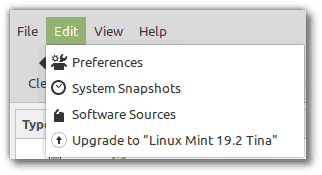
- Järgige ekraanil kuvatavaid juhiseid. Kui teilt küsitakse konfiguratsioonifailide säilitamist või asendamist, valige need asendada.
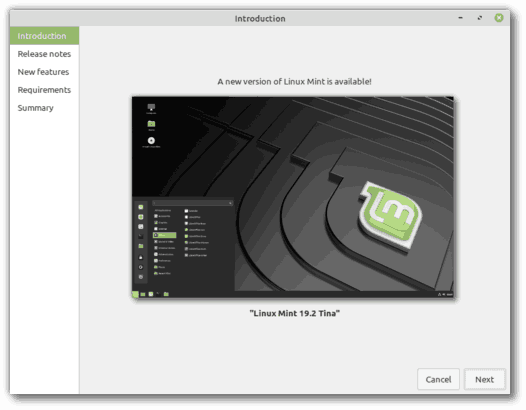
Sa oled valmis. Teie arvutisse on installitud uusim Linux Mint versioon.
Pärast täiendamist
Pärast Linux Mint värskendamist peate tegema mõned toimingud. Alates Linux Mint 19.1-st on saadaval uus P7zip-täispakett. see annab võimaluse luua parooliga krüpteeritud arhiive. Samuti saate installida xul-ext-lightning, mis lisab Thunderbirdile kalendrituge. Nende pakettide installimiseks avage uus juurterminal ja tüüp:
apt install p7zip-full xul-ext-lightning
Kui kasutate Cinnamoni väljaannet, võite ka XScreensaver häkkimise eemaldada. Kaneeli ekraanisäästja ei toeta neid enam. Nende eemaldamiseks avage terminal ja tippige:
kuidas pinterestis teemasid lisada
apt remove --purge xscreensaver-data xscreensaver-data-extra xscreensaver-gl xscreensaver-gl-extra cinnamon-screensaver-webkit-plugin cinnamon-screensaver-x-plugin
See selleks.